چطور در Apple Watch خود، اپلیکیشن ها را برای مدت بیشتری باز نگه داریم
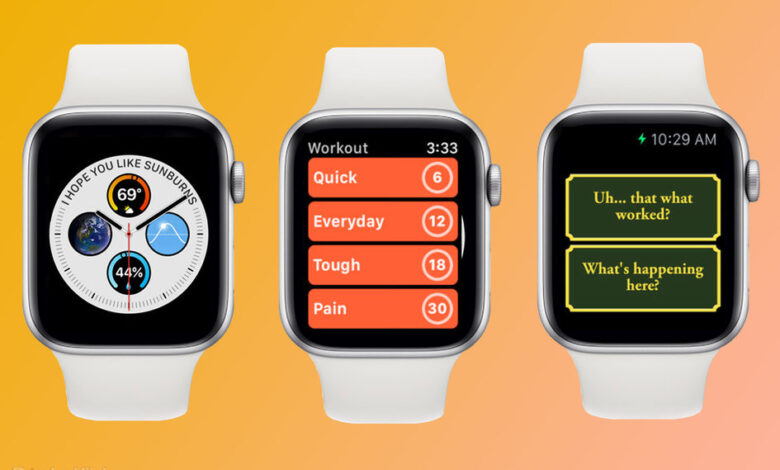
در این مقاله می خواهیم یک ترفند کاربردی دیگر برای Apple Watch را به شما آموزش دهیم. شما با استفاده از این ترفند تنها با کمی تغییرات در تنظیمات اپل واچ خود آن را شخصی سازی می کنید. در این جا می خواهیم به این سوال پاسخ دهیم که چطور می توانیم در Apple Watch خود، اپلیکیشن ها را برای مدت بیشتری باز نگه داریم؟
اگر شما هم از اپل واچ استفاده می کنید جالب است که بدانید که در این دستگاه چندین تنظیمات و قابلیت مخفی وجود دارد که به احتمال زیاد تا کنون حتی از وجود آن ها با خبر نبودید و استفاده نکردید. در صورتی که آن ها را پیدا کنید و در جهت درست از آن ها استفاده کنید می توانید برخی قابلیت و ویژگی های اپل واچ خود را که دوست ندارید، تغییر دهید و یک تجربه بهتر در استفاده از آن به دست بیاورید.
در این مقاله می خواهیم به یکی از قابلیت های اپل واچ اشاره کنیم که از نظر برخی از کاربران یکی از همان ویژگی های آزاردهنده است، آن هم این است که به صورت پیش فرض پس از دو دقیقه که مچ دست خود را پایین بیاورید و یا از آن استفاده نکنید، Apple Watch شما به صفحه ساعت و یا واچ فیس باز خواهد گشت.
این به این معناست که اگر در حال انجام کاری باشید و یا یک اپلیکیشن باز داشته باشید در صورتی که برای چند لحظه به هر دلیلی حواستان پرت شود و یا اینکه دستتان را پایین بیاورید، برنامه بسته شده و به فیس واچ باز خواهد گشت. این ویژگی در عین حال که می تواند بسیار به درد بخور و کاربردی باشد، می تواند یک ویژگی آزار دهنده نیز باشد.
به همین منظور ما می خواهیم در این مقاله به شما یک ترفند آسان برای حل این مشکل آموزش دهیم. شما در این ترفند با استفاده از تنظیمات بازگشت به ساعت (Return to Clock) اپلیکیشن های مد نظر خود را می توانید طوری تنظیم کنید که تا یک ساعت باز بمانند.
برای یاد گیری این ترفند سریع و کاربردی در ادامه با ما همراه باشید.
طریقه باز نگه داشتن اپلیکیشن ها در Apple Watch
- اول از همه باید تنظیمات Apple Watch خود را بازی کنید. البته به جای این کار می توانید اپلیکیشن Watch موجود در روی iPhone خود را باز کنید و پس از آن زبانه My Watch را باز کنید.
- حال باید General را انتخاب کنید.
- سپس Return to Clock را انتخاب کنید.
- در این بخش می بینید که در روی Always و یا After 2 Minutes قرار دارد، باید آن را به After 1 Hour تغییر دهید. همچنین می توانید در پایین صفحه تمام برنامه های دانلود شده و موجود بر روی اپل واچ خود را مشاهده کنید. در صورت تمایل می توانید از میان این اپلیکیشن ها هر کدام را که دوست دارید با تنظیمات Return to Clock شخصی سازی کنید.
بله به همین سادگی می توانید این کار را انجام دهید و Apple Watch خود را بیشتر از قبل شخصی سازی و مناسب خود بکنید.
امیدواریم از مطالعه این مقاله لذت برده باشید و اطلاعات موجود در آن برایتان مفید و سودمند بوده باشد.

